Windows Copilot
Voortbordurend op de op kunstmatige intelligentie (AI) gebaseerde chatfunctie ChatGPT heeft Microsoft de AI-assistent Copilot ontwikkeld. Microsoft noemt Copilot ‘een intelligente metgezel die de manier waarop we met Windows werken compleet gaat veranderen’. Omdat Copilot verbanden kan leggen en voor de communicatie gebruikmaakt van een taalmodel, kan het vragen ‘begrijpen’, intelligent antwoorden geven en complexe taken voor je uitvoeren. Een slimme digitale assistent dus die opdrachten voor je uitvoert en prangende vragen over van alles en nog wat kan beantwoorden. Of simpelweg een praatje met je maakt, als ware het een mens van vlees en bloed.
LET OP: AI is nog flink in ontwikkeling, de op deze pagina besproken opties en mogelijkheden zijn dus nog onderhevig aan verandering.
KLIK SNEL DOOR...Gratis gebruik t.o.v. een abonnement Vragen stellen aan Copilot (prompts) |
COPILOT: JE PRIVACY EN BETROUWBAARHEIDOm te kunnen controleren of AI verantwoord wordt gebruikt, moet met een Microsoft-account worden aangemeld. Hoewel Microsoft aangeeft dat je privacy wordt gegarandeerd, kan elk verzoek in theorie bij hen terechtkomen. Het is dus maar de vraag of het verstandig is om gevoelige informatie aan Copilot prijs te geven. Daarnaast moet je beseffen dat Copilot zijn antwoorden baseert op van internet verkregen informatie, maar niet aan factchecken doet. Naast nuttige informatie kan dus ook de grootst mogelijke onzin aan elkaar geknoopt worden! |
Gratis gebruik t.o.v. een abonnement
Copilot is gratis te gebruiken via de Windows-app Copilot, via de Copilot-knop in de browser Edge, via de pagina https://copilot.microsoft.com en zelfs op je mobiel via de Copilot-app (voor iOS en Android). De mogelijkheden zijn echter beperkter dan bij een Microsoft 365 Personal- of Microsoft 365 Family-abonnement. De voordelen van een betaald abonnement op een rijtje:
- Copilot geďntegreerd in de Microsoft Office-apps Word, Excel, PowerPoint, Outlook en OneNote, en in Windows-toepassingen zoals Kladblok en Paint.
- Toegang tot alle AI-opties van Microsoft Designer om AI-gestuurd afbeeldingen te maken en foto’s te bewerken. Designer is onder andere toegankelijk vanuit de app Foto’s en via de website https://designer.microsoft.com.
- Een AI-tegoedsaldo van 60 credits per maand (zie https://account.microsoft.com/services/microsoft365/), te gebruiken voor intensieve AI-taken met Designer en Copilot in Microsoft Office-apps (t.o.v. 15 credits per maand bij gratis gebruik, alleen inzetbaar voor Designer-bewerkingen).
- Voorrang bij de implementatie van nieuwe AI-modellen, wat betere resultaten oplevert en nieuwe Copilot-features eerder beschikbaar maakt.
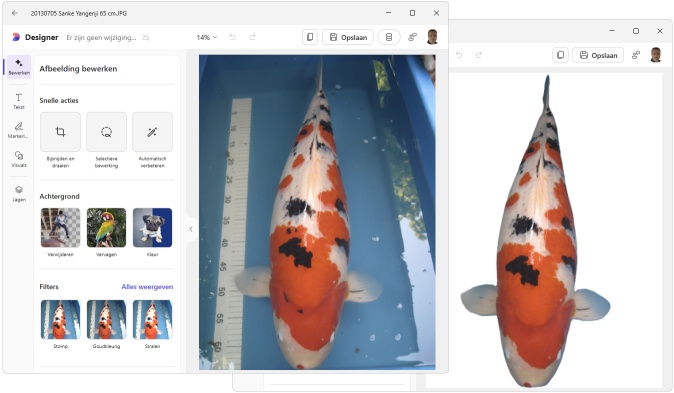
Loop je hiermee nog steeds tegen beperkingen aan dan kan je ter aanvulling altijd nog een Copilot Pro-abonnement afsluiten voor vrijwel onbeperkt gebruik, hier hangt echter wel een stevig prijskaartje aan van 22 euro per maand (bovenop de kosten van het Personal- of Family-abonnement á 99/129 euro per jaar!). Tot slot is er nog Microsoft 365 Copilot (29,51 euro per maand): een uitgebreidere variant, speciaal voor de zakelijke gebruiker die al een zakelijk Office-abonnement heeft. Naast de integratie in de Office-apps kan deze versie ook aanbevelingen doen op basis van het gedrag van de gebruiker en de gegevens in het persoonlijke archief.
TIP: Ben je nieuwsgierig naar de mogelijkheden van Copilot Pro dan kan je deze 1 maand gratis uitproberen. Dit gaat via het account-icoontje in de app Copilot, optie Krijg 1 maand gratis. Let wel op want zonder afmelden wordt dit gratis proefabonnement na een maand automatisch omgezet naar een betaald abonnement!
De app Copilot
De app Copilot is een chatvenster om gesprekken met Copilot te voeren en vragen te stellen. De app opent via de knop op de taakbalk (is de Copilot-app nog niet geďnstalleerd, voeg deze dan toe via de Store). Bij de eerste keer openen wordt voorgesteld om Alt-spatiebalk in te stellen als sneltoets voor het openen van de app (deze toetscombinatie is achteraf in- of uit te schakelen via de knop Instellingen en meer in de app (de knop met de drie puntjes), optie Instellingen, optie Toetsencombinatie Alt+ Spatiebalk inschakelen). Sommige nieuwe toetsenborden beschikken over een Copilot-toets om de Copilot-app te openen, de functionaliteit van deze toets kan eventueel gewijzigd worden via Instellingen > Persoonlijke instellingen > Tekstinvoer, optie Copilot-toets op toetsenbord aanpassen.
Vragen stellen aan Copilot (prompts)
Vragen kunnen ‘gewoon’ in het chatvenster worden getypt, of spraakgestuurd via Copilot Spraak (zie kader). Heb je een foto (of schermafbeelding) waar je een vraag over wilt stellen, sleep deze dan naar het chatvenster. Wil je een vraag over een ander onderwerp stellen, start dan een nieuwe conversatie via de +-knop naast het chatvenster, optie Nieuw. Eerder gevoerde conversaties zijn terug te vinden via de knop Ga naar Start (de knop met het Copilot-logo), knop Geschiedenis weergeven (dezelfde knop, maar dan met het ronddraaiende pijltje).
PRATEN MET COPILOT (COPILOT SPRAAK)De feature Copilot Spraak (te openen via de microfoon-knop Praten met Copilot) geeft een geheel andere dimensie aan het gebruik van je pc! Je kan levendige conversaties met Copilot voeren, alsof een echt mens van vlees en bloed met je praat. De gebruikte stem kan eventueel gewijzigd worden via het account-icoontje rechts bovenin het venster, optie Stem. |
Voor goede resultaten is het van belang dat een vraag (ook wel prompt genoemd) zo duidelijk en specifiek mogelijk wordt opgesteld. Dat is in het begin wellicht even uitproberen, maar het went snel. De volgende prompts geven een indruk van wat er zoal mogelijk is bij de app Copilot:
- ‘Bereken 7 tot de macht 4’
- ‘Wie is Menno Schoone?’
- ‘Welke veelvoorkomende problemen behandelt SchoonePC?’
- ‘Hoe los ik het probleem met foutcode xxxx op?’
- ‘Naar welke landen kan ik beter niet op vakantie gaan?’
- ‘Schrijf in 1000 woorden een opstel over Diergaarde Blijdorp op basisschoolniveau’
- ‘Wat zijn de minder bekende bezienswaardigheden in Parijs?’
- ‘Maak een afbeelding van een Japanse tuin met een koivijver’
- ‘Maak een samenvatting van deze webpagina’
Als voorbeeld heb ik Copilot gevraagd een samenvatting te maken van mijn Computerbijbel voor Windows (zie afbeelding). De antwoorden van de Copilot-app zijn gebaseerd op via internet verkregen informatie, waarbij van alles en nog wat aan elkaar wordt geknoopt. Dat betekent dat Copilot vaak met zinnige antwoorden komt, maar net zo goed met de grootst mogelijke onzin op de proppen kan komen! En kan Copilot geen eenduidig antwoord vinden dan draait hij ook nog wel eens om de vraag heen (een antwoord als “Dat weet ik niet” zal je niet snel krijgen). Controleer elk antwoord dus op juistheid, zelfs wanneer je gebruik maakt van Copilot Pro!
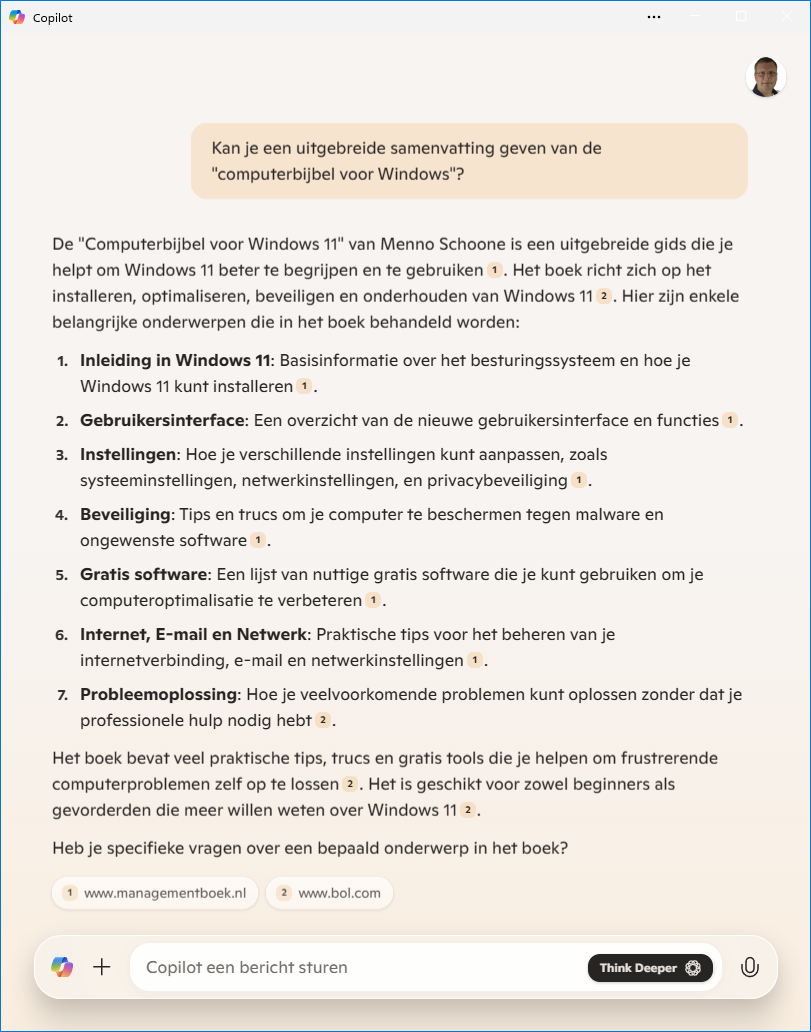
TIP: Zie de pagina https://support.microsoft.com/nl-nl/copilot-skilling voor nog veel meer interessante tips over het gebruik van Copilot!
De boost-functie Think deeper
Met de knop Think deeper (de knop met het OpenAI-logo, rechts in het invoerveld) wordt de booster-functie geactiveerd. Het formuleren van een antwoord duurt dan langer (30 seconden), wat merkbaar betere en uitgebreidere antwoorden oplevert. Zo legde ik de vraag over de computerbijbel nogmaals aan Copilot voor, maar dan met de boosterfunctie geactiveerd. Het opgelepelde relaas zag er tekstueel en inhoudelijk inderdaad veel gelikter uit, maar bevatte nog steeds behoorlijk wat onzin. Als auteur van het boek valt mij dat direct op. Word je echter niet gehinderd door enige kennis over het onderwerp dan is het een stuk lastiger om zin van onzin te onderscheiden…
Integratie in de Microsoft 365 Office-apps
De integratie van Copilot in de Microsoft 365 Office-apps in Word, Excel, PowerPoint, Outlook en OneNote (alleen van toepassing bij Microsoft 365-abonnementen) biedt een compleet nieuw scala aan mogelijkheden, met name gericht op tijdbesparing bij alledaagse klussen en routinetaken. Denk bijvoorbeeld aan het opstellen van een volledig opgemaakt betoog, het redigeren van teksten of het analyseren van een Excel-database. De volgende prompts geven een indruk van wat er zoal mogelijk is (voorwaarde is wel dat de bestanden in OneDrive worden opgeslagen):
- ‘Maak een samenvatting van alle e-mail van Menno Schoone’
- ‘Maak een samenvatting van alle vanaf donderdag 12 uur ontvangen e-mail’
- ‘Maak een PowerPoint-presentatie van 15 dia’s in zakelijke stijl over SchoonePC’
- ‘Schrijf in Word een artikel over SchoonePC van ongeveer 2000 woorden’
- ‘Stuur Menno Schoone een vriendelijk bericht dat ik morgen verhinderd ben en daarom een dag later kom’
- ‘Maak een analyse van de maandelijkse omzet in het Excel-bestand SchoonePC’
- ‘Voeg op deze plek een paragraaf van 250 woorden over SchoonePC toe’
- ‘Herschrijf deze tekst in een vriendelijke zakelijke stijl’
TIP: De Copilot-melding in een leeg Word-document is uit te schakelen via tabblad Bestand, onderdeel Opties, onderdeel Copilot, deactiveer optie Copilot inschakelen. Wil je überhaupt niet dat Copilot online zoekt om teksten te verbeteren, schakel dit dan in één moeite voor alle Office-apps uit via tabblad Bestand, onderdeel Opties, onderdeel Vertrouwenscentrum, knop Instellingen voor het Vertrouwenscentrum, onderdeel Privacyopties, knop Privacyinstellingen, deactiveer bij Verbonden ervaringen de optie Schakel ervaringen in voor het analyseren van uw inhoud.
AI-features van Copilot+ PC's
Windows 11 beschikt over een aantal complexere AI-features die alleen tot hun recht komen wanneer de pc is voorzien van genoeg rekenkracht (zoals de pc’s met een het Copilot+ predicaat; zie kader), let daar dus op bij de aankoop van een nieuwe pc. Het gaat om de volgende features:
- Medecreator (in de app Paint): voor het met AI genereren en bewerken van afbeeldingen op basis van zelf geschetste ideeën.
- Image Creator (in de apps Foto’s en Paint): voor het met AI genereren van afbeeldingen.
- Microsoft Designer (in de app Foto’s): alle AI-opties voor het verfraaien van foto’s.
- Live ondertiteling: voor het live ondertitelen van gesproken woord. Deze functie wordt geactiveerd (en weer uitgeschakeld) met de toetscombinatie Win-Ctrl-L.
- Windows Studio-effecten: voor het verbeteren van de weergavekwaliteit van videogesprekken zoals het blurren van de achtergrond, het behouden van oogcontact, het automatisch centreren, het toepassen van filters en het verwijderen van achtergrondgeluiden met stemfocus.
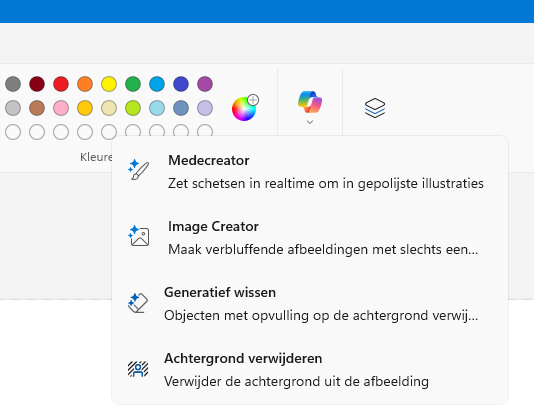
De volgende twee functies zitten op het moment van schrijven nog niet in Windows maar zullen op korte termijn aan Copilot+ pc’s worden toegevoegd:
- Herinnering: een doorzoekbare tijdlijn met snapshots van het computergebruik (zie hierna).
- Zoekfunctie van Windows: dankzij de toevoeging van contextuele informatie aan geďndexeerde bestanden wordt het ook mogelijk om het archief te doorzoeken op basis van een omschrijving. Dat is bijvoorbeeld handig wanneer je een specifieke foto zoekt, maar de bestandsnaam of opslagmap niet (meer) weet.
COPILOT+ PCIn 2024 heeft Microsoft de Copilot+ PC (www.microsoft.com/nl-nl/windows/copilot-plus-pcs) geďntroduceerd: een pc die geschikt is voor het uitvoeren van op AI gebaseerde taken. Om aan het predicaat Copilot+ PC te voldoen, worden hogere eisen aan de hardware gesteld. Zo moet de processor voorzien zijn van een energiezuinige NPU (Neurale Processing Unit) met een rekensnelheid van minimaal 40 TOPS (Tera Operations Per Second), oftewel een ondenkbare snelheid van 40 biljoen berekeningen per seconde! Dit is op het moment van schrijven al het geval bij laptops die zijn voorzien van een AI-processor uit de AMD Ryzen™ AI 300- of Intel® Core™ Ultra 200V-serie, of een Snapdragon-processor zoals de Surface Pro 11 2-in-1 laptop van Microsoft (de verwachting is dat de Copilot+-ervaringen ook beschikbaar komen voor pc’s met een andere snelle Intel- of AMD-processor). Via Taakbeheer (te openen met een rechter muisklik op Start), onderdeel Prestaties is te achterhalen of de processor is voorzien van een NPU, en hoe snel deze is. |
De AI-feature Herinnering
De AI-feature Herinnering (ook bekend als Recall) is op het moment van schrijven nog alleen beschikbaar als preview, het zal echter niet lang meer duren voordat deze wordt vrijgegeven voor Copilot+ pc’s. Herinnering maakt bijna elke seconde een snapshot van het scherm en slaat ze op in een tijdlijn. Deze momentopnames worden met behulp van kunstmatige intelligentie (AI) en tekstherkenning (OCR) voorzien van een contextuele beschrijving. Met behulp van deze informatie worden je dagelijkse activiteiten voortdurend door Copilot geanalyseerd, met als doel je te kunnen assisteren bij het uitvoeren van regelmatig terugkerende taken. De assistent wordt gaandeweg ‘slimmer’, wat steeds beter passende antwoorden oplevert.
Herinnering herkent de meeste privacygevoelige informatie (zoals aanmeldgegevens, creditcardgegevens, InPrivate-vensters e.d.) en slaat daar geen snapshots van op. De momentopnames worden sowieso uitsluitend op de lokale schijf opgeslagen, ze worden dus niet naar de server van Microsoft verzonden. Daarnaast worden de gegevens op de tijdlijn zodanig versleuteld dat alleen de eigenaar van het gebruikersaccount ze kan inzien (daarbij is aanmelden met Windows Hello verplicht). Om te voorkomen dat de gegevens buiten Windows om achterhaald kunnen worden, moet Apparaatversleuteling of BitLocker worden ingeschakeld. Maak je je desondanks zorgen over je privacy, pas de instellingen dan aan vanuit de app, of via Instellingen > Privacy en beveiliging > Herinnering & Momentopnamen. Deze sub bevat opties om de opnamefunctie tijdelijk uit te schakelen (op momenten dat met privacygevoelige informatie wordt gewerkt), om specifieke websites en apps structureel uit te sluiten en/of om reeds gemaakte snapshots te wissen.